
Sokan új iPad vásárlásakor fontolóra veszik az adatkapcsolattal rendelkező modell megvásárlásának lehetőségét, ami egy nagyon kényelmes lehetőség. ha rendszeresen használja az iPadet otthonon kívül. Ok, megoszthatod a mobilinternet-kapcsolatodat, de ez nem ugyanaz (saját tapasztalatból mondom).
A felhasználók túlnyomó többsége azonban inkább megtakarítja a 100 euróval többet, mint amennyibe ez a verzió kerül, és nagyobb tárhellyel rendelkező modellt választ. Bár az iPad rendelkezik mobil adatkapcsolattal, ez nem jelenti azt, hogy használhatjuk a WhatsApp-ot. Ha tudni akarod a WhatsApp használata SIM-kártya nélküli iPaden, Felkérlek, hogy olvass tovább.
Míg egyes Android-táblagép-gyártók lehetővé teszik a WhatsApp okostelefonként történő telepítését és használatát (például a Huawei), a legtöbb gyártó, például az Apple, nem kínálják azt a lehetőséget.
Androidon azonban sokkal egyszerűbb iTelepítse a WhatsApp-ot SIM-kártya nélküli táblagépre mint az iPaden, hiszen az apk-t bármelyik tárhelyről letölthetjük és a készülékünkre telepíthetjük.
Az egyetlen lehetőség az alkalmazások iPadre történő telepítésére a keresztül menjen az App Store-ba vagy jailbreak az eszközt, egyre kevésbé használt opció.
Bár az Apple lehetővé teszi az iPhone-ra tervezett alkalmazások telepítését az iPadre, a WhatsApp esetében ez nem lehetséges.
Amikor keresünk egy alkalmazást az iPad App Store-ban, az automatikusan megjeleníti az összeset iPad kompatibilis alkalmazások, mivel olyan szűrőt alkalmaznak, amely az adott eszközhöz tartozó alkalmazásokat jeleníti meg.
Ha módosítjuk ezt a szűrőt, a WhatsApp esetében azt találjuk, hogy az alkalmazás nem jelenik meg az alkalmazások listájában. Ehelyett számos harmadik féltől származó alkalmazás jelenik meg, egyik sem hivatalos, ami biztosít minket arról, hogy lehetővé teszik a WhatsApp használatát iPadünkön.
Mindezek a harmadik féltől származó alkalmazások nem tesznek mást, mint használja a WhatsApp funkcióit Évek óta kínálja, hogy platformját bármilyen más eszközről is használhatja: WhatsApp Web.
Mi a WhatsApp Web

A WhatsApp Web az egyetlen módja a WhatsApp használatának bármely más eszközön. A WhatsApp Web használatával kapcsolatos egyik probléma az szükség volt az iPhone-unkra mindenkor bekapcsolva, a múlt problémája, de ennek számos előnye és korlátja van.
A WhatsApp Web előnyei
- A WhatsApp Web működésének megváltozásával már nem szükséges, hogy az iPhone-unk csatlakozzon.
- Tudunk linkelni legfeljebb 4 eszköz ugyanarra a számlára.
- Minden elküldendő üzenet végponttól végpontig titkosítva vannak.
A WhatsApp Web hátrányai
- Ha 14 napig nem használjuk elsődleges eszközünket, az összes megnyitott ülésen a WhatsApp Webben automatikusan bezáródnak.
- Nem tudunk üzenetet küldeni vagy hívni WhatsApp Web, asztali vagy portál eszközökön keresztül felhasználók, akik a WhatsApp elavult verziójával rendelkeznek telefonján.
- A teljesítmény és a minőség is érintett legyen.
A WhatsApp használata iPad-en
Függetlenül attól, hogy az iPadünknek van-e SIM-kártyája vagy sem, a módszer, amelyet meg kell tudni tenni A WhatsApp használata az iPaden ugyanazMivel, ahogy fentebb említettem, a WhatsApp nem engedi, hogy az iPad felhasználók az App Store-on keresztül telepítsék a hivatalos alkalmazást, még akkor sem, ha a szűrőt úgy alkalmazzuk, hogy csak az iPhone-nal kompatibilis alkalmazásokat jelenítse meg.
Ily módon az egyetlen dolog, amit tehetünk, a WhatsApp Web funkció használata. Ha tudni akarod hogyan kell használni a WhatsApp-ot iPaden SIM nélkül, arra kérlek, hogy olvass tovább:

- Az első dolog, amit meg kell tennünk nyissa meg a böngészőt amit általában az iPaden használunk, és felkeressük a web.whatsapp.com webhelyet.
- Következő, a QR-kód azokkal az utasításokkal, amelyeket követnünk kell a platform használatának megkezdéséhez:
- Nyissa meg a WhatsApp alkalmazást mobileszközünkön.

- Nyissa meg a szakaszt Beállítások – Kapcsolt eszközök.
- Ebben a menüben kattintson a gombra Eszköz párosítása.
- Abban a pillanatban kinyílik a készülékünk kamerája, egy olyan kamera, amelyre szükségünk van mutasson a QR-kódra amelyek a készülékünk képernyőjén jelennek meg.
- A QR-kód felismerése után az iPaden használt böngésző megjeleníti az összes beszélgetést amit megnyitottunk az iPhone-unkon.
Bármilyen változtatást eszközölünk a webes verzión, ez automatikusan megjelenik a készülékünk WhatsApp verziójában.
Miután bejelentkeztünk a WhatsApp-fiókunkba iPadünkkel, meg kell tennünk hozzon létre egy parancsikont az adott weboldalra. Ily módon, amikor egy WhatsApp-beszélgetést szeretnénk folytatni a készülékünkön, csak a parancsikonra kell kattintanunk.
A WhatsApp használata az iPaden nem jelenti azt, hogy elkezdi értesíteni a kapott üzeneteket. Valójában, nem értesít semmilyen üzenetről. Ha ellenőrizni akarjuk, hogy vannak-e új üzeneteink, el kell érnünk a webes verziót, és ellenőrizni kell.
Hogyan lehet abbahagyni a WhatsApp használatát iPaden
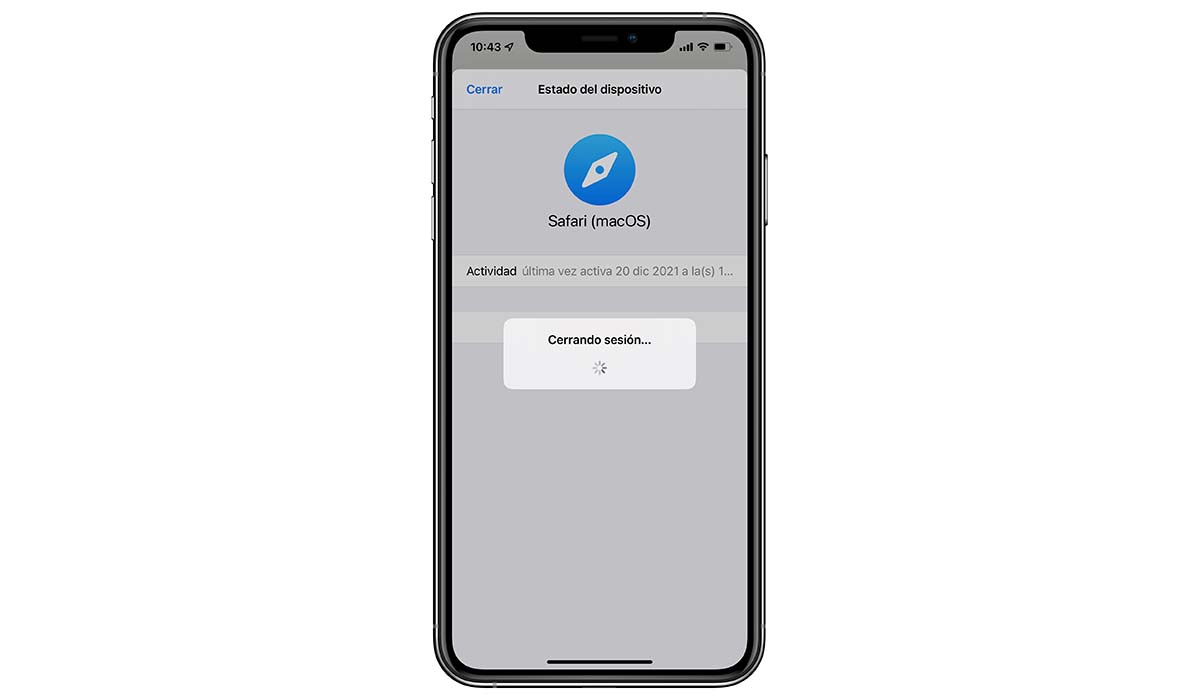
Miután bejelentkeztünk iPadünkbe a WhatsApp fiókkal bármely böngészőn keresztül, ezen az eszközön fiókunkhoz lesz társítva és megjelenik a Kapcsolt eszközök részben.
A böngésző lap bezárása, ahol a WhatsApp látható nem fogunk kijelentkezni, az egyetlen dolog, amit tehetünk, hogy bezárjuk az ablakot, ahol megjelenik, ugyanúgy, mint a WhatsApp bezárásakor.
Ha hagyja abba a WhatsApp használatát iPaden vagy bármely más kapcsolódó eszközön végre kell hajtanunk az alábbiakban bemutatott lépéseket:
- Megnyitjuk az alkalmazást WhatsApp eszközünkön.
- Ezután kattintson a gombra Beállítások – Kapcsolt eszközök.
- Ezen a szakaszon belül az összes A WhatsApp munkameneteink más eszközökön is nyitva vannak Windows alkalmazással vagy böngészőn keresztül.
- Miután beazonosítottuk, hogy melyik munkamenetet szeretnénk bezárni (a legutóbbi használatot mutatja a csatolt eszközök), kattintson rá, majd a megjelenő ablakban kattintson a Kijelentkezés.
Ez a folyamat Ezt csak arról az okostelefonról lehet megtenni, ahol van WhatsApp fiókunk. Azokról az eszközökről, amelyekről bejelentkeztünk, ezt nem tudjuk megtenni.
Ez a folyamat nem visszafordítható, azaz nem tudjuk visszavonni. Ha újra szeretnénk használni a WhatsApp-ot iPaden vagy bármely más eszközön, akkor a folyamatot újra elölről kell elvégeznünk.
